Как настроить входящие вызовы на Андроид. Часто, приобретая новую модель телефона, многие сталкиваются с необходимостью настроить входящие вызовы. Иногда это вызывает затруднения по нескольким причинам: не было нужды использовать данные функции, или у пользователя появилась более современная модель телефона.
Как настроить входящие вызовы?
В каждом смартфоне есть меню звонков, где вы сможете самостоятельно «поковыряться» в настройках вызовов и подстроить свое устройство под себя.
- Заходим в «Вызовы»
- Жмем на меню вызовов
- Выбираем «Настройки»
Вы сможете увидеть список настроек, но если боитесь навредить устройству, ниже приведены полные инструкции по настройке входящих вызовов.
Как отключить входящие вызовы?
- Заходим в настройки
- Находим иконку «Do Not Disturb» («Не беспокоить»)
- Сдвигаем ползунок вправо, блокировка входящих звонков полностью (включается/выключается вручную)
- Планируем блокирование звонков один раз с помощью ползунка, далее это происходит автоматически (с какого времени, до которого часа, по каким дням недели)
Переадресация входящих вызовов
Возможность переадресовывать входящие вызовы или видеовызовы. Иногда, при смене номера телефона, сталкиваемся с проблемой оповещения абонентов.
- Находим иконку «Трубка» на экране
- Ищем в верхнем правом углу «Настройки»
- Нажимаем на строчку «Ещё» в меню
- Выбираем «Переадресация вызова»
- Определяем режим переадресации, например, «Всегда переадресовывать» (можно выбрать «Переадресация, если занят» или «Переадресация, когда нет ответа», в этом случае она включится автоматически)
- Вводим номер телефона, на который будет прерадресовываться вызов
- Подтверждаем кнопкой «ОК»
Запрет входящих вызовов
Рассмотрим варианты запрещения входящего вызова.
Как добавить номер телефона в черный список?
Телефоны под управлением Андроид оснащены стандартной схемой занесения нежелательных звонков в чёрный список.
- Находим иконку «Телефонной трубки» на главном экране
- Находим «Контакты»
- Кликаем на тот контакт, что хотим заблокировать (заблокированный абонент будет слышать только короткие гудки, если попытается вам дозвониться)
- Ищем кнопку «В чёрный список»
- Выбираем «ОК»
Как отклонить вызов сообщением
В случае, если вы заняты и не можете ответить звонящему, предусмотрена функция отправки сообщения.
- Нажимаем на «Сообщение»
- Выбираем текст сообщения из предложенных
- Отправляем
Сброс вызова кнопкой блокировки
При желании, возможно настроить сброс входящего вызова кнопкой питания
- Заходим в «Настройки»
- Ищем строку «Отбой вызова кнопкой питания»
- Сдвигаем ползунок вправо
Мы постарались осветить наиболее частые вопросы о входящих звонках, встречающиеся в поисковых запросах.
Не смог занести номер в черный список андроид. Что делать?
Если советы не помогли, скачайте приложение Mr Number, установите на телефон. Воспользуйтесь нашими подсказками и добавьте абонента в чёрный список.
Источник: androidmir.org
Процедура установки переадресации на телефонах Леново под операционной системой Андроид достаточно проста, но не все знают, как до нее добраться.
Первым делом необходимо зайти в настройки системы и отыскать раздел «Вызовы».
В подразделе «Настройки набора номера» необходимо зайти в «Голосовой вызов» и уже там выбрать «Переадресация вызова».
Выбрав оператора, предоставляющего услуги связи, появляется возможность установить номер переадресации в четырех различных вариантах:
- Переадресовывать всегда — данный вариант будет работать в любом случае, когда кто-то позвонит на номер.
- Если занято — переадресация звонков будет только в том случае, когда вызываемый номер занят разговором с другим абонентом.
- При отсутствии ответа — лишь в том случае, если в течении некоторого времени (стандартно 20 сек.) абонент не подымает трубку, активируется переадресация на указанный номер.
- Если недоступен — переадресация срабатывает в случаях, когда телефон выключен или вне зоны действия сигнала.
Указав номер, необходимо нажать кнопку «Включить» и после этого, согласно заданным условиям, будет срабатывать переадресация вызовов.
Полезные статьи:
<Предыдущая статья 14 комментариевСледующая статья>

Для настроек смартфона заходите в Приложения — Настройки, и выбираете то, что Вам нужно. Рассмотрим одну из основных настроек смартфона.
Настройки вызова на Android
Кликаете в настройках по иконке Вызовы. Пройдемся сверху в них по пунктам, которые там появятся.
Отклонение вызова

Сообщение для отклонения
Предполагает отправку сообщения, если Вы хотите отклонить звонок. Когда к Вам звонят, у Вас на смартфоне Android есть три варианта действий: принять вызов, отклонить вызов, и отклонить вызов с отправкой сообщения.
Пункт Отклонить вызов и отправить сообщение содержит стрелку которую можно потянуть вверх. и раскрыть шторку с вариантами сообщения. Можно там же создать новое сообщение.
Сигнал вызова
В этом пункте есть вариант вибрации при приеме исходящего звонка. То есть, когда Вы звоните кому-то, Ваш телефон завибрирует при соединении.
Сигналы состояния
Пункт отвечает за настройку сигналов соединения, поминутных сигналов, и сигналов завершения вызова.
Сигналы при вызове можно отключить, можно оставить только звук, только голос или вибрацию. Этот пункт определяет, что услышит человек, который к Вам звонит.
Ответ/окончание вызова
Содержит в себе следующие возможности
- Клавиатура для ответа — подключение сенсорной кнопки Домой в качестве кнопки для принятия вызова.
- Автоматический ответ — предполагается автоматическое соединение с тем, кто Вам звонит, через определенное количество секунд. Время задержки Вы устанавливаете сами.
- Завершение вызова клавишей питания — включенная настройка означает, что можно по окончании разговора нажать на клавишу питания.
Включить датчик расстояния
При включении этого пункта смартфон реагирует на то, что Вы его подносите к уху во время разговора. Как только Вы убираете телефон от уха, соединение прерывается.
Переадресация вызова
Определяет переадресацию с голосового вызова, и с видеовызова. Можно установить режим Всегда, что означает постоянное использование другого номера. Этот режим применяется в тех случаях, когда Вы сменили номер, а люди помнят Ваш номер предыдущий. И потому Вы делаете такую переадресацию с предыдущего номера на новый, а после этого меняете SIM-карту.
Также переадресацию на другой номер можно установить в случаях, если занято, если нет ответа, или если номер недоступен.
Дополнительные параметры
Зайдя в этот пункт, можно настроить:
- Фотоопределитель — можно при звонке показывать номер, а можно его скрыть.
- Запрет вызова — можно запретить голосовые вызовы и видеовызовы. Обычно вызовы запрещают, когда смартфон находится в роуминге, потому что за входящие абонент в этом случае тоже платит половину суммы.
- Ожидание вызова — при включенной этой опции, когда во время разговоров по телефону Вам кто-то позвонит, смартфон Вас об этом уведомит.
- Автодозвон — нужен для автоматического повторения звонков, если Вы к кому-то не дозвонились с первого раза.
- Номера FDN — задание списка номеров, по которым можно звонить с использованием данной SIM-карты. Применяется, например, когда Вы оставляете смартфон ребенку, и хотите, чтобы он по этому телефону мог позвонить только Вам. Количество разрешенных номеров может быть, как правило, до 50. Для управления FDN Вы вводите PIN-код, который известен только Вам, поэтому никакие ухищрения переделать настройки не помогут.

Кроме этого, можно настроить голосовую почту — ввести номер, на который будет приходить голосовая почта. Это услуга платная — ей часто пользуются предприниматели и бизнесмены, которые постоянно в работе, и не хотят, чтобы их отвлекали неожиданными звонками. Голосовые сообщения с этой почты они смогут прослушать тогда, когда им будет удобно.
Более подробные сведения Вы можете получить в разделах «Все курсы» и «Полезности», в которые можно перейти через верхнее меню сайта. В этих разделах статьи сгруппированы по тематикам в блоки, содержащие максимально развернутую (насколько это было возможно) информацию по различным темам.
Также Вы можете подписаться на блог, и узнавать о всех новых статьях. Это не займет много времени. Просто нажмите на ссылку ниже: Подписаться на блог: Дорога к Бизнесу за Компьютером
Вам понравилась статья? Поделитесь, буду весьма признателен:
Также приглашаю добавиться в друзья в социальных сетях:
<center><< Предыдущая статьяСледующая статья >></center>Проголосуйте и поделитесь с друзьями анонсом статьи на Facebook: Используемые источники:- https://upgrade-android.ru/stati/stati/3669-kak-nastroit-vkhodyashchie-vyzovy-na-android.html
- https://lenovo-smart.ru/kak-vklyuchit-pereadresatsiyu-na-telefonah-lenovo.html
- http://pro444.ru/azbuka/kak-nastroit-vyzov-na-smartfone-android.html

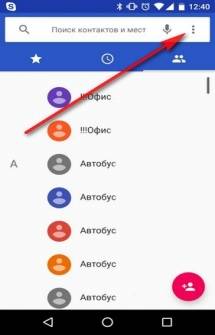
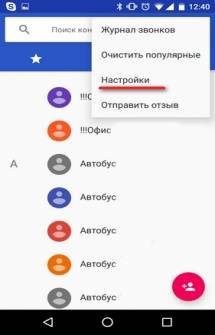

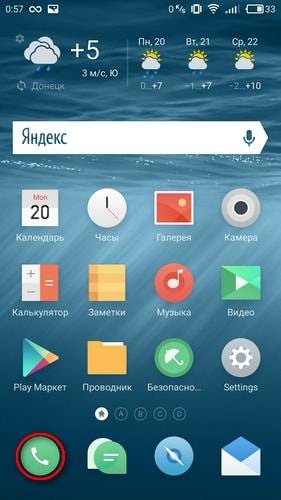
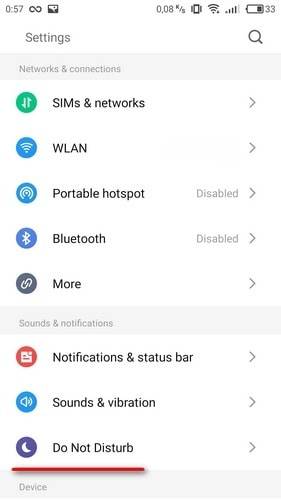
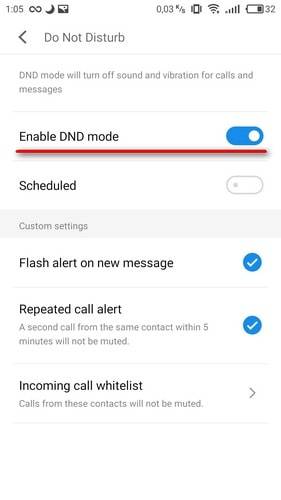
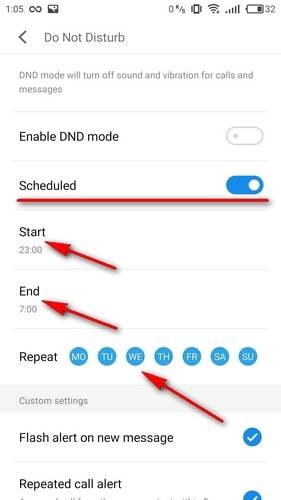

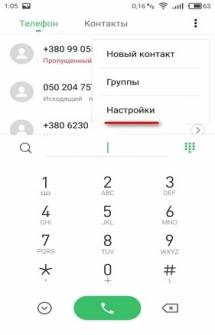
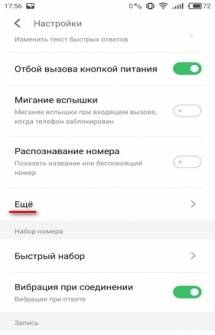
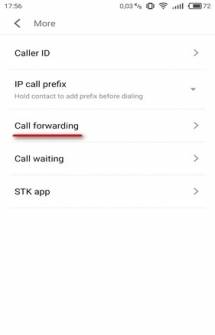
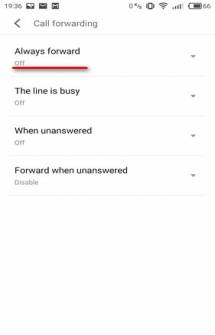
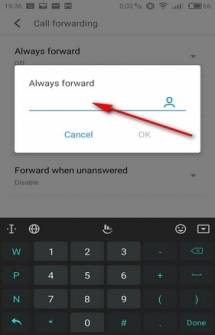
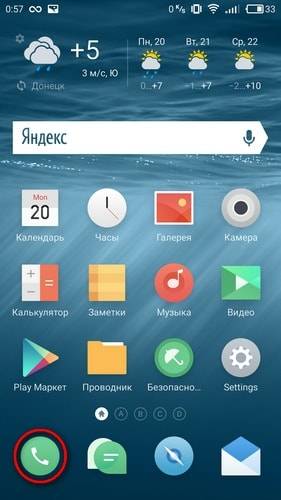
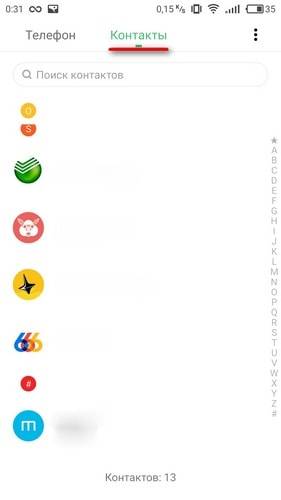
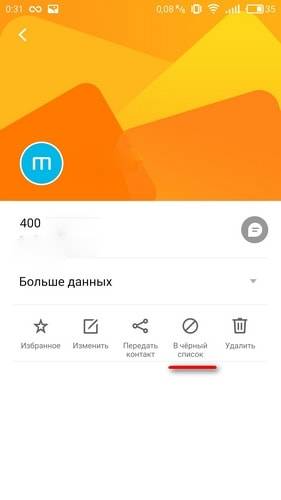
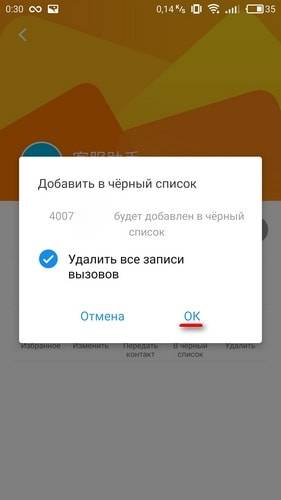
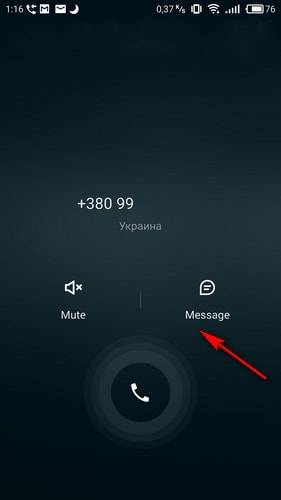
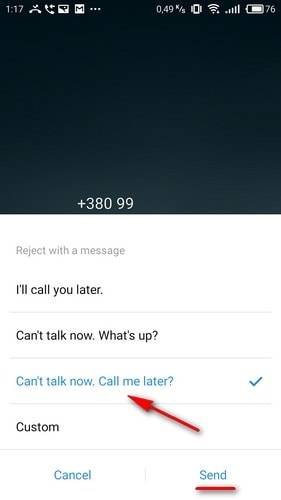

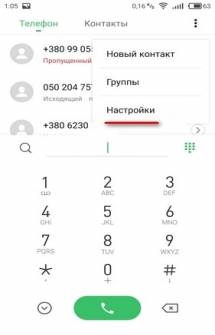
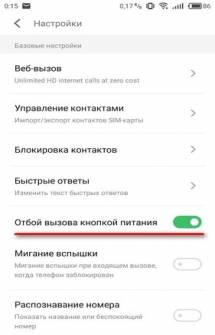
 Переадресация МТС: как настроить самостоятельно
Переадресация МТС: как настроить самостоятельно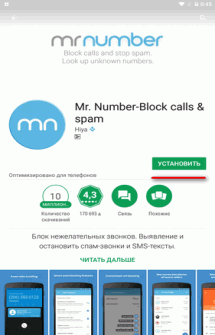
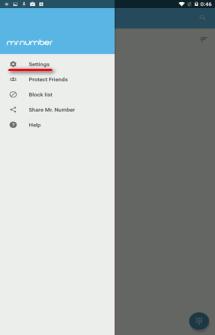
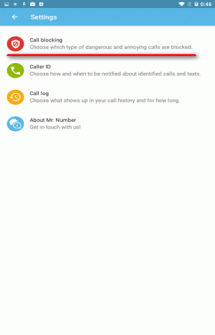
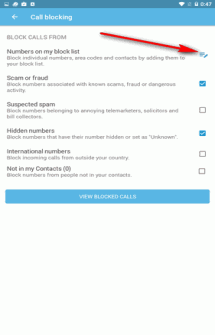
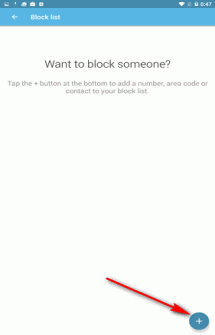
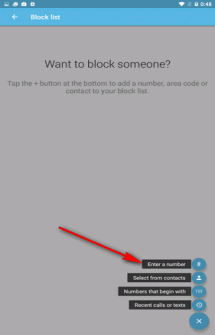
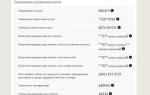 Как сделать переадресацию на Билайне и сколько это стоит?
Как сделать переадресацию на Билайне и сколько это стоит? Переадресация звонков городского телефона Ростелеком: команды для активации услуги
Переадресация звонков городского телефона Ростелеком: команды для активации услуги




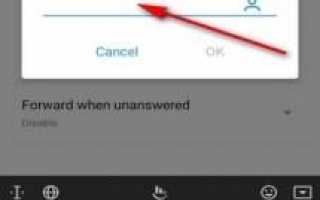

 На вашем домене запрещено звонить на обычные номера — что это такое
На вашем домене запрещено звонить на обычные номера — что это такое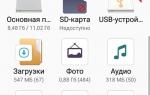 Как подключить Flash-накопитель к устройствам с Android: проблемы и их решение
Как подключить Flash-накопитель к устройствам с Android: проблемы и их решение Решение проблемы размытых шрифтов в Ubuntu
Решение проблемы размытых шрифтов в Ubuntu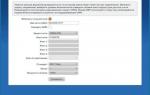 Решение проблемы с WiFi на GPON-модеме от Казахтелеком
Решение проблемы с WiFi на GPON-модеме от Казахтелеком